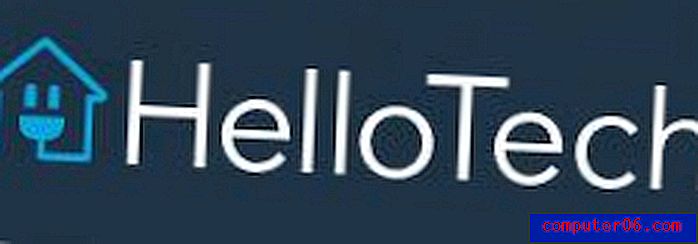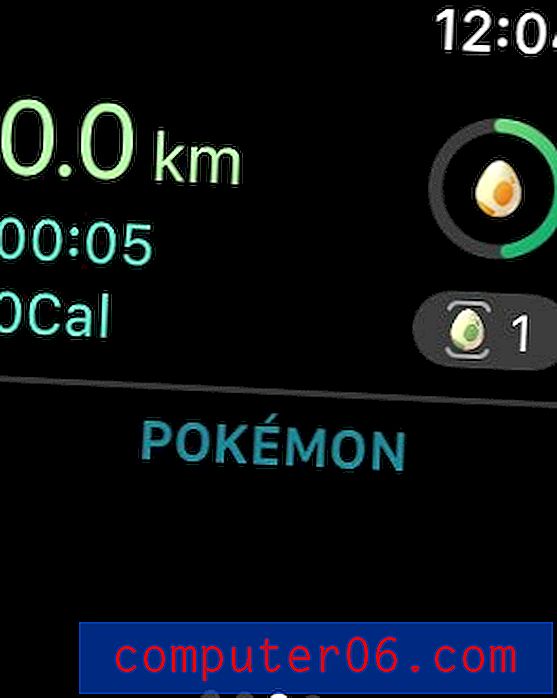Kā bezvadu tīklam pievienot datoru, kas nav bezvadu
Bezvadu tīkls ir neticami noderīga lieta, kas atrodas jūsu mājās vai birojā, jo tas nozīmē, ka jebkura ierīce ar bezvadu tīkla iespējām var piekļūt internetam un tīkla resursiem.
Bet ne katrai ierīcei, kas var izveidot savienojumu ar internetu, ir iespēja pievienoties bezvadu tīklam, ieskaitot daudzus galddatorus. Par laimi ir bezvadu tīkla adapteri, kurus varat pievienot datora USB portam, kas ļaus piekļūt bezvadu tīklam.

Pievienojiet bezvadu tīklam, izmantojot vadu datoru
Šīs problēmas risinājums prasīs jums iegādāties bezvadu tīkla adapteri, taču jūs varat atrast dažus labus par ļoti zemām cenām. Daudzi no tiem strādās, vienkārši pievienojot tos kontaktdakšu, savukārt citi prasīs, lai jūs instalētu kādu programmatūru, lai tos atjauninātu un palaistu. Tas, ko mājās izmantoju savā Windows 8 galddatorā, ir šis Rosewill USB 2.0 ārējais adapteris. Šīs lietas instalēšana nevarēja būt vienkāršāka; Es saliku visus gabalus kopā un savienoja ar datora USB portu. Windows 8 to atpazina bez problēmām (man pat nevajadzēja izmantot instalācijas disku), un dažu minūšu laikā tika izveidots savienojums ar manu bezvadu tīklu. Tas ir savietojams arī ar vecākām Windows versijām.
Šis MediaLink Wireless N USB adapteris ir arī laba izvēle, un tas maksā apmēram tikpat, cik iepriekš minēts Rosewill. Tāpat kā Rosewill, arī šai ierīcei ir burtiski tūkstošiem pozitīvu atsauksmju, no kurām daudzas slavē tās uzstādīšanas vienkāršību. Cilvēkiem, kuri uztraucas par Rosewill antenas lielumu, šī mazāka Medialink opcija varētu būt labāka izvēle. MediaLink var instalēt arī operētājsistēmā Windows 7, pat neizmantojot instalācijas kompaktdisku, kas šo procesu padara daudz vienkāršāku.
Īpašas instrukcijas, kā savienot bezvadu datoru ar bezvadu tīklu, mainīsies atkarībā no konkrētā iegādātā bezvadu USB adaptera zīmola, taču tiks ievērotas šīs vispārīgās darbības.
1. darbība: iegādājieties bezvadu USB adapteri.
2. solis: izpakojiet adapteri, salieciet to un izlasiet pievienotos norādījumus. Ja adapteris norāda, ka jūsu operētājsistēmai nav nepieciešama draivera instalēšana, varat vienkārši pievienot adapteri un ļaut Windows automātiski atrast draiverus. Ja nē, jums būs jāturpina nākamais solis un jāinstalē draiveri no komplektā iekļautā instalācijas kompaktdiska.
3. darbība: ievietojiet instalācijas kompaktdisku datora diska diskdzinī, pēc tam izpildiet ekrānā redzamos norādījumus. Parasti pats adapteris netiks savienots, kamēr instalēšanas vednis nebūs to īpaši norādījis.
4. solis: pēc pieprasījuma pievienojiet bezvadu adapteri.
5. darbība: diapazonā esošo tīklu sarakstā atlasiet bezvadu tīklu.
6. solis: ievadiet sava bezvadu tīkla paroli.
Šīs atkal ir ļoti vispārīgas instrukcijas, jo katrs adapteris būs nedaudz atšķirīgs. Bet lielākajai daļai labāku iespēju, kas pastāv, instalēšana notiks pēc šīs vispārējās struktūras.